Cadastro de Agente
Passe o cursor sobre UNIDADE e clique em CADASTRO DE AGENTE.
Aparecerá a tela: UNIDADE > CADASTRO DE AGENTE.
Se existirem Agentes cadastrados seus nomes aparecerão na lista. Na lista são exibidos o nome e tipo do agente, e pode ser verificado se os agentes estão ativos ou bloqueados para uso. Verificar se o Agente que pretende cadastrar se encontra entre eles. Se positivo, passar para o próximo cadastro.
Se NEGATIVO, isto é, o nome do Agente que pretende cadastrar não se encontrar entre os nomes que aparecerem, siga as instruções para o cadastro:
Clicar em ADICIONAR e outra tela será carregada.
O cadastro é composto por quatro abas: GERAL, DOENÇAS, EXAMES, EPI, AVALIAÇÕES QUANTITATIVAS e APTIDÕES ASO.
Na guia geral são encontrados os seguintes campos:
- NOME: Nome do Agente
- TIPO DE AGENTE: Tipo do agente, podendo ser QUÍMICO, FÍSICO, BIOLÓGICO, ACIDENTE ou ERGONÔMICO.
- TRAJETÓRIA DE PROPAGAÇÃO: Descrição da trajetória de propagação do agente.
- VIA DE PENETRAÇÃO: Descrição da via de penetração do agente.
- METODOLOGIA/INSTRUMENTOS/ESCLARECIMENTOS: Descrição da metodologia utilizada, instrumentos e outros esclarecimento no levantamento do agente.
- MEDIDAS DE PROTEÇÃO COLETIVA RECOMENDADA: Medidas de proteção coletiva para quando aquele agente for identificado.
- CÓDIGO E-SOCIAL: Código do agente na tabela 23 do eSocial.
- DEVE SER INCLUSO NO PPP: Campo que indica se agente deve ou não ser incluído no PPP dos funcionários.
- BLOQUEADO PARA USO EM EMPRESAS CONVENIADAS: Indica se agente está bloqueado para uso em empresas conveniadas. Pode ser usado para casos de agentes duplicados, agentes necessários para cadastro de ASOs particulares e que não estejam de acordo com o padrão do engenheiro(a) responsável. Só poderá ser utilizado se o tipo do vínculo da empresa for particular.
- STATUS: Indica se agente está ativo ou não.
Na guia DOENÇAS podem ser associadas doenças que estão relacionadas ao agente cadastrado. Essas doenças poderão ser importadas posteriormente quando estiver associando o agente a uma função em uma empresa. Para associar uma doença digite o nome no campo texto e use o recurso auto completar para encontrar a doença. Depois clique em SALVAR para associar a doença. Uma doença associada poderá ser removida clicando no botão EXCLUIR (ícone de “X”) na lista ao nome do item que desejar excluir.
Na guia EXAMES podem ser associados exames que estão relacionadas ao agente cadastrado. Esses exames poderão ser importados posteriormente quando estiver associando o agente a uma função em uma empresa. Para associar um exame digite o nome no campo texto e use o recurso auto completar para encontrar o exame. Depois clique em SALVAR para associar o exame. Um exame associado poderá ser removido clicando no botão EXCLUIR (ícone de “X”) na lista ao nome do item que desejar excluir.
Na guia EPI podem ser associados EPI’s que estão relacionadas ao agente cadastrado. Esses exames poderão ser importados posteriormente quando estiver associando o agente a uma função em uma empresa. Para associar um EPI digite o nº do CA cadastrado no sistema e clique em VALIDAR CA para carregar os dados do EPI. Depois clique em SALVAR para associar o EPI. Um EPI associado poderá ser removido clicando no botão EXCLUIR (ícone de “X”) na lista ao nome do item que desejar excluir.
Na guia AVALIAÇÕES QUANTITATIVAS podem ser cadastradas avaliações que deverão ser realizadas quando este agente estiver presente em alguma função. Para adicionar uma avaliação quantitativa você deve preencher os campos abaixo e clicar em salvar:
- NOME AVALIAÇÃO QUANTITATIVA
- NÍVEL DE AÇÃO NR-15
- NÍVEL DE AÇÃO ACGIH TWA
- NÍVEL DE AÇÃO ACGIH STEL
- LIMITE DE TOLERÂNCIA
- LIMITE DE TOLERÂNCIA ACGIH TWA
- LIMITE DE TOLERÂNCIA ACGIH STEL
- UNIDADE DE MEDIDA
- OBSOLETO
- ENV.ESOCIAL – Deve ser marcada a caixa caso o agente vá para o eSocial.
As avaliações incluídas poderão ser alteradas clicando no botão EDITAR (ícone de lápis) e removidas clicando no botão EXCLUIR (ícone de “X”) na listagem.
Defina qual o fator de risco que será enviado para o eSocial selecionando a caixinha “ENV. ESOCIAL”
Na guia APTIDÕES ASO pode ser cadastrada uma aptidão que deverá ser especificada em todos os ASO’s de funcionários que exercem função com este agente. Para adicionar uma aptidão ao agente o usuário deverá preencher:
- NOME DA APTIDÃO: Texto que será exibido para a aptidão. Ex.: APTO PARA …
- OPÇÃO 1, OPÇÃO 2 E OPÇÃO 3(OPCIONAL): Possíveis respostas para a aptidão. Ex.: APTO, INAPTO…





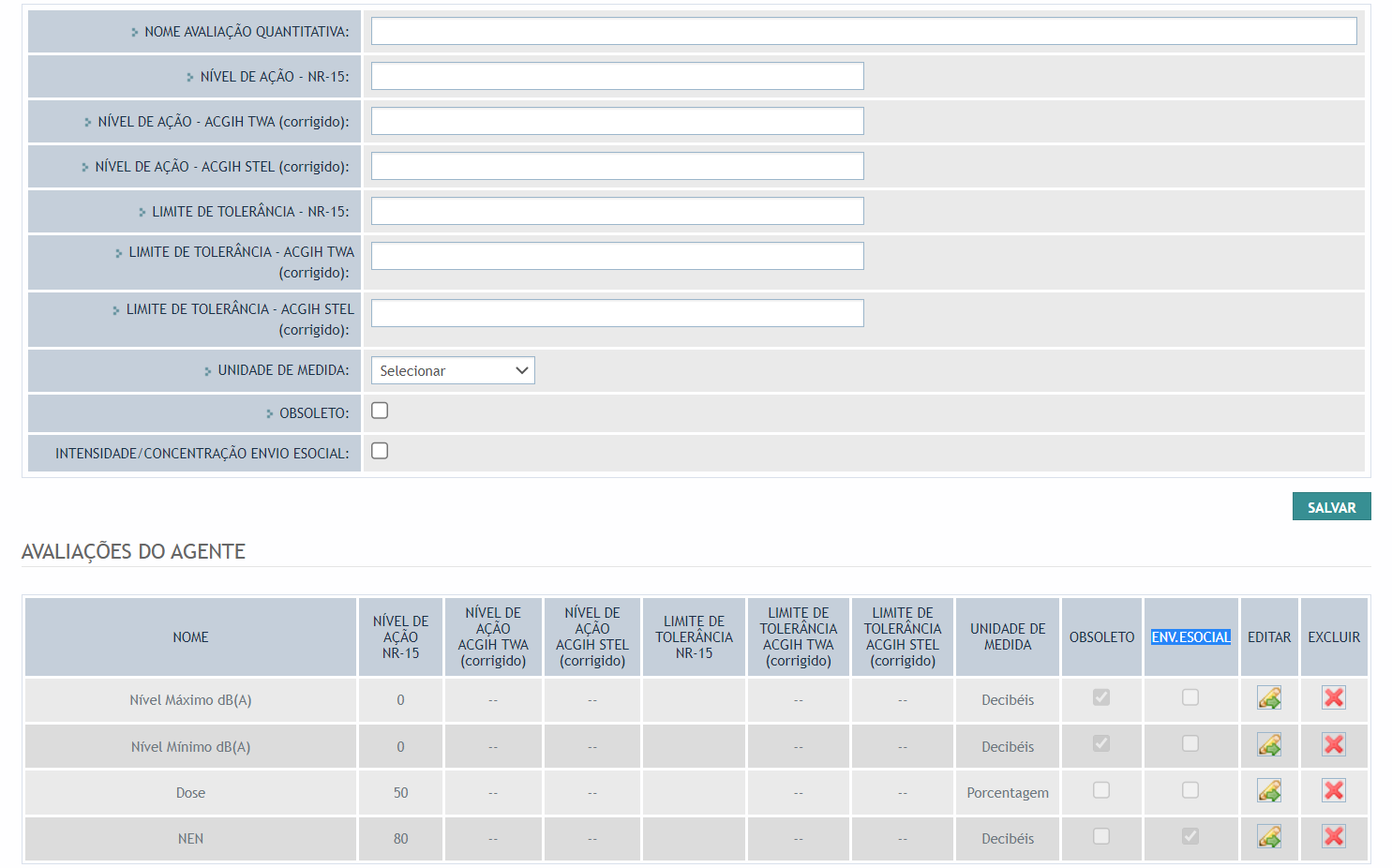

0 comentário